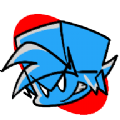如何在Mac上优雅地退出程序

为什么退出程序如此重要
在旅途中,我们常常需要使用Mac电脑处理各种事务,从预订酒店到导航,再到记录旅行日记。然而,许多旅行者可能会发现,长时间使用Mac后,系统会变得缓慢甚至卡顿。这很大程度上是因为未正确退出的程序仍在占用内存和资源。学会优雅地退出程序不仅能让Mac运行更流畅,还能避免数据丢失和系统崩溃的风险。本文将详细介绍如何在Mac上退出程序,帮助你在旅途中更高效地使用这台设备。
基本退出方法:常用快捷键
退出Mac程序最直接的方法是使用快捷键。对于大多数应用程序,你可以同时按下"Command"键和"Q"键。这个组合键会立即关闭当前活动的应用程序。如果你正在使用的是不同的键盘布局,也可以尝试按下"Command"键加"W"键,虽然这个组合键主要用于关闭当前窗口,但许多应用程序会将其解释为退出程序。
快捷键使用场景
当你完成一个应用程序的工作后
当应用程序无响应时
当你需要释放系统资源时
这些快捷键适用于绝大多数Mac应用程序,包括Safari、Photoshop、Pages等常用工具。掌握这些基本操作,可以让你的旅行工作更加高效。
进阶退出技巧:菜单栏操作
除了快捷键,你还可以通过应用程序的菜单栏来退出程序。点击屏幕左上角的苹果菜单(带有苹果图标),然后选择"强制退出"。这个选项会在一个新窗口中列出所有当前正在运行的应用程序,你可以选择需要退出的程序并点击"强制退出"按钮。
菜单栏操作步骤
1. 点击左上角的苹果菜单
2. 选择"强制退出"
3. 在列表中找到需要退出的程序
4. 点击"强制退出"按钮
这种方法特别适用于快捷键无法正常使用的情况,或者当你需要同时关闭多个程序时。
特殊情况处理:无法正常退出的程序
有时,某些程序可能会出现无响应的情况,导致正常的退出方法失效。这时,你可以尝试以下方法:
1. 使用"强制退出"功能
2. 等待一段时间,看程序是否会自动恢复
3. 重启应用程序
4. 如果以上方法都无效,考虑重启整个Mac
处理无响应程序的注意事项
避免频繁使用"强制退出"
保存所有未保存的工作
记录程序名称,以便日后排查问题
这些方法可以帮助你在遇到问题时保持冷静,并找到合适的解决方案。
系统级退出:关机与重启
除了退出单个应用程序,你还需要了解如何关闭整个Mac系统。点击左上角的苹果菜单,选择"重新启动"或"关机"。重新启动可以清除临时文件并刷新系统,而关机会完全关闭所有程序和硬件。
关机与重启的选择
选择"重新启动":适用于日常使用,可以快速恢复系统状态
选择"关机":适用于长时间不使用,可以节省电力并完全清除系统
在旅途中,根据你的需求选择合适的操作可以更好地管理Mac的使用。
资源管理:优化系统性能
正确退出程序不仅是为了关闭应用,更是为了优化系统资源。每个持续运行的应用程序都会占用内存和CPU资源,过多时会严重影响Mac的性能。定期退出不需要的程序可以帮助你:
释放内存空间
减少CPU负载
提高系统响应速度
资源管理技巧
使用活动监视器检查资源使用情况
定期关闭不需要的后台应用
清理系统缓存和临时文件
这些操作可以让你的Mac在旅途中保持最佳状态。
旅行场景应用:实际操作指南
在不同的旅行场景中,退出程序的方式可能会有所不同。以下是一些常见场景的指南:
酒店工作场景
当你需要在酒店处理邮件和文档时:
1. 完成工作后保存所有文件
2. 关闭所有不需要的应用程序
3. 使用"重新启动"保持系统最新
4. 离开房间前关机节省电力
导航与旅行规划
在使用地图和规划行程时:
1. 保存所有路线和地点信息
2. 关闭不需要的浏览器标签页
3. 使用"强制退出"处理无响应的导航应用
4. 定期重启设备确保数据更新
休息时间
当你需要离开电脑休息时:
1. 保存所有工作
2. 关闭不需要的应用程序
3. 选择"重新启动"或"关机"
4. 使用睡眠模式保存能源
预防措施:避免退出问题的方法
最好的方法是在问题发生前就避免它们。以下是一些预防措施:
定期清理桌面和应用程序
不安装过多不必要的软件
使用云存储自动保存工作
定期备份重要文件
预防措施的好处
减少系统崩溃风险
提高工作效率
保护数据安全
延长设备寿命
通过这些方法,你可以大大减少在旅途中遇到退出问题的可能性。
高级技巧:终端命令操作
对于熟悉Mac操作的用户,可以使用终端命令来退出程序。打开"应用程序"文件夹中的"实用工具"文件夹,然后启动"终端"。输入"killall [程序名称]"命令可以强制关闭所有该类型的程序。
终端命令使用示例
关闭所有浏览器:killall Safari
关闭所有邮件应用:killall Mail
关闭所有系统扩展:killall SystemUIServer
这些命令需要谨慎使用,但它们在处理顽固程序时非常有用。
旅行者的建议:保持Mac流畅的秘诀
作为旅行者,保持Mac流畅运行至关重要。以下是一些建议:
每天使用前清理系统
不在后台运行过多程序
定期更新操作系统和应用程序
使用外部硬盘备份重要文件
保持Mac流畅的益处
减少卡顿和崩溃
提高工作效率
延长设备寿命
提升旅行体验
这些简单的方法可以显著改善你的Mac使用体验。
小编总结:优雅退出的重要性
在旅途中,Mac电脑是我们处理工作、娱乐和导航的重要工具。学会优雅地退出程序不仅能提高效率,还能保护设备健康。通过掌握各种退出方法,了解不同情况下的最佳选择,以及采取预防措施,你可以确保Mac在旅途中始终运行流畅。记住,良好的退出习惯是保持Mac高效运行的关键,也是每位旅行者应该掌握的基本技能。